php小编子墨带来Win11设置PDF默认打开方式教程。Win11系统默认打开PDF文件的软件可能不是你想要的,想要更改默认打开方式怎么办?本文将详细介绍Win11如何设置PDF默认打开方式,让你轻松选择适合自己的PDF阅读软件,提升工作效率。
1、快捷键"win+R"打开运行,输入"ms-settings:defaultapps"命令,回车打开。
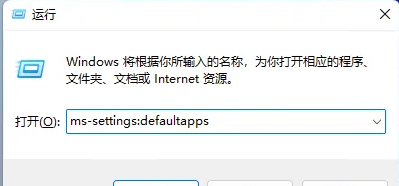
2、进入新界面后,在上方搜索框中输入".pdf",点击搜索图标进行搜索。
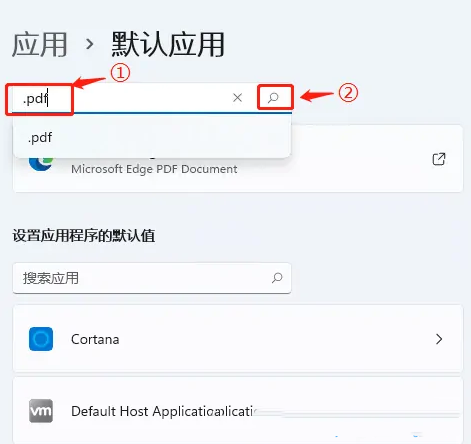
3、这时我们会看见在当前电脑中打开PDF文件的默认方式为"Edge浏览器"。
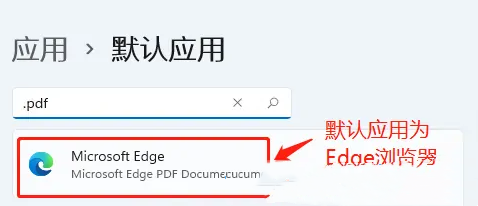
4、接着点击Edge浏览器旁边的"更改"按钮。

5、根据自身需求选择想要打开PDF文件的应用,点击确定保存即可。
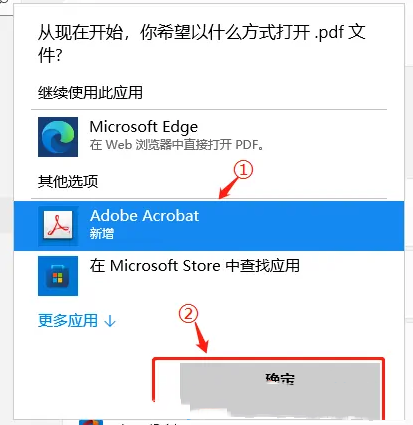
6、这样打开PDF文件的默认方式就被更改了。
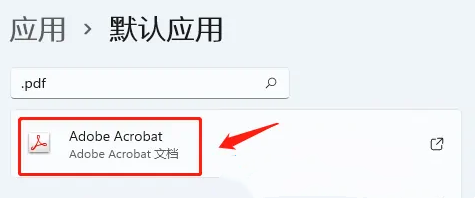
위 내용은 win11如何设置PDF默认打开方式 win11设置PDF默认打开方式教程의 상세 내용입니다. 자세한 내용은 PHP 중국어 웹사이트의 기타 관련 기사를 참조하세요!